Sådan låser du en Motorola-telefon op, når du har glemt adgangskoden
Motorola er et af de mest populære telefonmærker i hele verden. Hvert år lancerer den nye modeller og enheder, der kører Android OS til rimelige priser. Ligesom andre smartphones kan Motorola-brugere sikre deres enheder og data med pinkoder, mønstre og fingeraftrykslåse. I tilfælde af at du bliver låst ude på grund af en glemt adgangskode, tilbyder vores guide en hurtig løsning på låse din Motorola-telefon op.
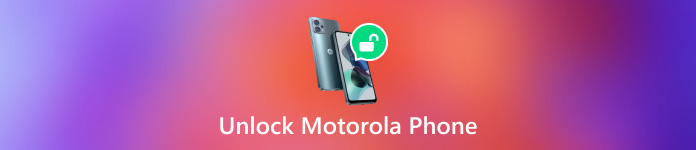
I denne artikel:
Del 1: Almindelige måder at låse Motorola-telefonadgangskode op
Måde 1: Sådan låser du Motorola-telefoner op med Find My Device
Forudsætninger:
1. Du har aktiveret Find min enhed på din telefon.
2. Du har tilføjet en Google-konto på din enhed.
3. Din telefon opretter forbindelse til en internetforbindelse.
4. Vær opmærksom på, at denne måde vil slette din telefon.

Gå til Google Find min enhed websted i din browser, og log ind med din Google-konto.
Vælg din Motorola-telefon i øverste venstre hjørne.
Når Google sporer din enhed, vises den på kortet. Klik SLETT ENHED, og bekræft handlingen. Vent på, at processen er færdig, og du vil få adgang til din telefon igen.
Måde 2: Sådan låser du en Motorola-telefon op med Google-konto
Forudsætninger:
1. Din Motorola-telefon kører Android 4.4 eller lavere.
2. Du har logget ind på din Google-konto på din telefon.
3. Du husker stadig dit Google-id og din adgangskode.
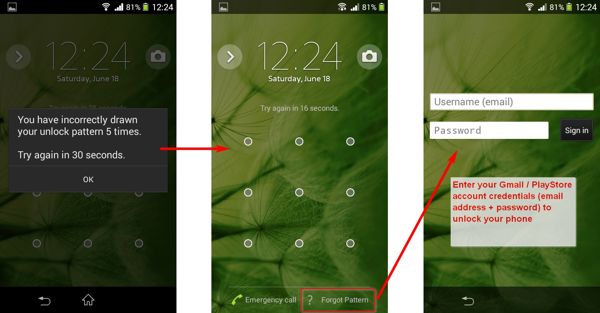
For at låse din Motorola-telefonadgangskode op uden en fabriksnulstilling skal du gentagne gange tegne det forkerte mønster, indtil din telefon er deaktiveret.
Tryk på Glemt mønster knappen nederst til højre.
Indtast derefter den tilknyttede Google-konto og adgangskode.
Bemærk: På denne måde slettes ingen data på din enhed, men den er kun tilgængelig for gamle Android-versioner.
Måde 3: Sådan låser du en Motorola-enhed op via ADB
Forudsætninger:
1. Denne måde kræver nogle tekniske færdigheder.
2. Du skal bruge en pc.
3. Du skal have et USB-kabel.
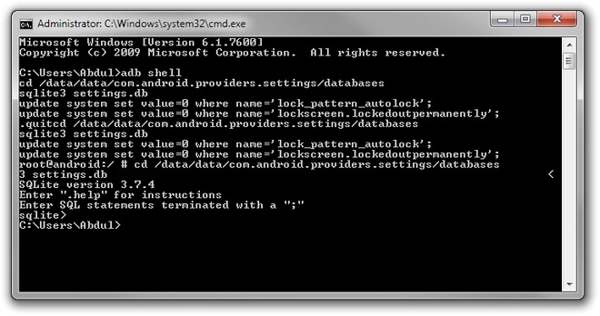
For at låse en Motorola-telefon op uden en Google-konto skal du downloade ADB fra nettet, udpakke arkivet og installere det på din pc.
Gå til ADB-mappen, og hold Flytte tast på dit tastatur, mens du højreklikker på et tomt område. Vælge Åbn i Terminal eller Åbn PowerShell-vinduet her for at køre et kommandoterminalvindue.
Tilslut din telefon til din pc med et USB-kabel.
Gå ind adb enheder og ramte Gå ind nøgle for at sikre, at ADB registrerer din enhed. Hvis der opstår en fejl, skal du genstarte din telefon og tilslutte den til din pc igen.
Udfør kommandoen nedenfor:
adb skal
cd /data/data/com.android.providers.settings/databases
sqlite3 indstillinger.db
opdater systemsætværdi=0 hvor navn='lock_pattern_autolock';
opdater systemsætværdi=0 hvor navn='låseskærm.låst ude permanent';
.Afslut
Genstart din telefon, og du kan låse den op ved at indtaste et hvilket som helst mønster.
Måde 4: Sådan låses en Motorola-telefon op i gendannelsestilstand
Desuden giver den indbyggede gendannelsestilstand dig mulighed for at låse din Motorola-telefon op, hvis du har glemt PIN-koden. Det fungerer gennem en fabriksnulstilling, så du må hellere sikkerhedskopiere din telefon før processen.
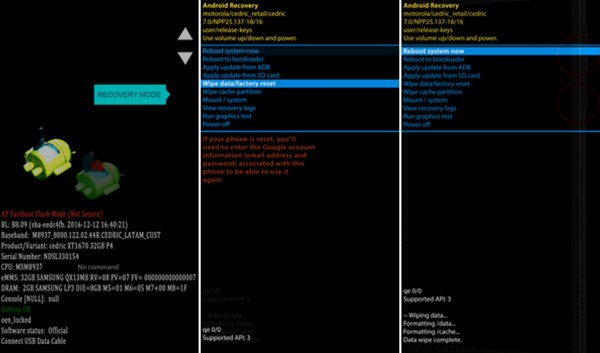
Sørg for, at dit batteri har en minimumsopladning på 30%. Sluk din telefon.
Hold nede Skrue ned + Strøm knapperne på samme tid, indtil din telefon tænder. Slip Strøm knappen, mens du holder nede Skrue ned knappen, indtil du ser Recovery Mode.
Rul til Ryd data / fabriks tilstand ved hjælp af bind knapperne, og tryk på Strøm knappen for at udføre det. Hvis du bliver bedt om det, skal du vælge Ja for at bekræfte det.
Når det er færdigt, skal du rulle til Genstart systemet nu, tryk på Strøm knappen for at starte i det normale system, og indstil en ny adgangskode.
Del 2: Sådan låses Motorola-telefon op med Unlocker-software
En anden måde at låse Motorola Moto G Stylus/Razr/Edge/Z4/G Play og andre modeller op, når man glemmer adgangskoder, er den velrenommerede oplåsningssoftware. iToolab UnlockGo (Android) giver dig for eksempel mulighed for at låse enhver Motorola-enhed op hurtigt.
Nøglefunktioner i Motorola Unlock Software
1. Lås Motorola-telefoner op uden adgangskoden.
2. Omgå Google FRP fra Motorola-enheder.
3. Nem og hurtig at bruge.
4. Understøtter en bred vifte af Motorola-modeller og Android OS.
Her er trinene til at låse en Motorola-telefon op uden adgangskoden:
Start Android-oplåsningssoftwaren efter installation på din pc. Vælge Fjern skærmlåse, og tilslut derefter din telefon til din pc med et kompatibelt USB-kabel.
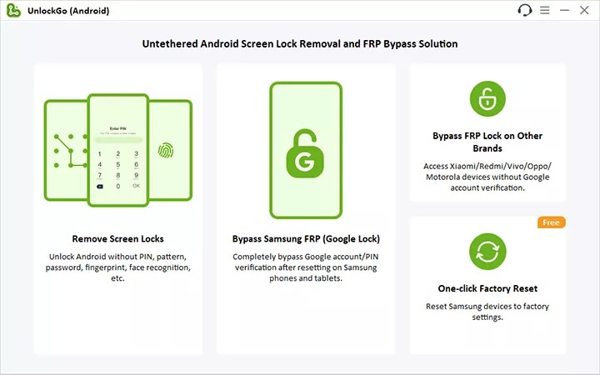
Vælg derefter dit telefonmærke på listen. Her vælger vi Motorola. Følg derefter instruktionerne på skærmen for at sætte din enhed i gendannelsestilstand.

Når du er klar, skal du straks begynde at låse din telefon op. Det kan tage et stykke tid at fjerne skærmlåsen og andre data på din telefon. Når det er færdigt, genstarter din telefon. Afbryd forbindelsen og indstil en ny adgangskode.

Ofte stillede spørgsmål.
-
Hvad er den universelle PIN-kode til en Motorola-telefon?
Der er ingen universel PIN-kode til Motorola-telefoner. Du kan kontakte Motorolas tekniske support for at få din PIN-kode eller spørge den forhandler, der solgte dig enheden, om oplysningerne.
-
Hvorfor er min Motorola-telefon låst?
Hvis du indtaster den forkerte adgangskode for mange gange, bliver din Motorola-telefon låst. Desuden, hvis du ikke rører skærmen i et stykke tid, bliver den også låst. Det er for at beskytte din telefon mod uautoriseret adgang.
-
Er det muligt at låse en Motorola-telefon op uden tab af data?
Ja, du kan låse en Motorola-telefon op ved hjælp af den tilknyttede Google-konto, hvis du bruger Android 4.4 eller ældre. Hvis denne måde ikke er tilgængelig, skal du prøve ADB-kommandoer.
Konklusion
Nu har du lært fem måder at gøre det på lås din Motorola-telefon op uden adgangskode. Googles Find min enhed giver dig mulighed for at fjerne skærmlås og andre data online. Forgot Pattern-indstillingen er tilgængelig på Android 4.4 og ældre. ADB-kommandoerne er et godt valg for teknologikyndige. Eller du kan prøve at udføre en fabriksnulstilling i gendannelsestilstand. Hvis alle af dem er ugyldige, er et tredjeparts oplåsningsprogram værd at prøve. Flere spørgsmål? Du er velkommen til at efterlade din besked nedenfor.
Hot løsninger
-
Lås Android op
-
Lås iOS op
-
Adgangskode tips
-
iOS-tip

